Как создавать и редактировать плейлисты в Spotify
Обновлено 24 октября 2024 года, 6:43
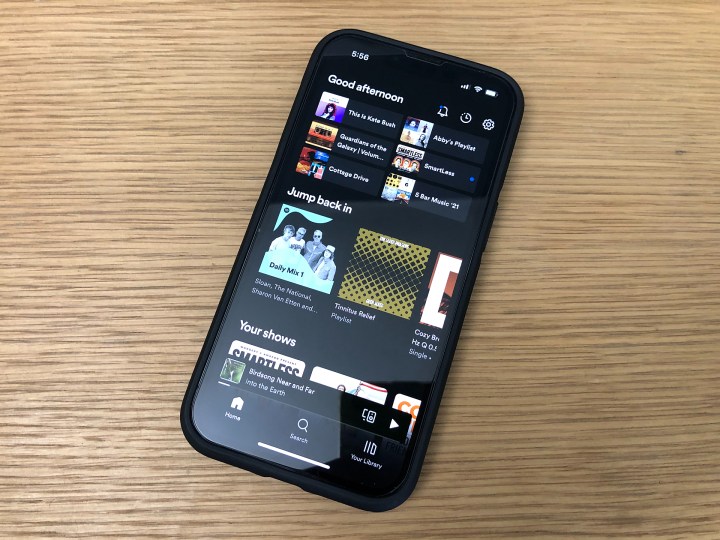
Вы хотите обновить свою музыкальную библиотеку и создать идеальный плейлист для любого случая?
Создание плейлистов — это отличный способ настроить ваше прослушивание, но разобраться в его функциях может быть непросто. Вам нужно знать, как добавлять и организовывать песни, а также как настраивать обложки и делиться плейлистами с друзьями. В этом руководстве мы расскажем, как легко создавать и редактировать плейлисты в Spotify, как на настольном, так и на мобильном приложении. Готовьтесь преобразить ваш музыкальный опыт и стать экспертом в создании плейлистов.
Рекомендуемые видео
Сложность
Что вам нужно
Создание плейлиста Spotify в настольном приложении (Mac или PC)
Вот как создать новый плейлист в настольном приложении Spotify на компьютере.
Нажмите кнопку + создать плейлист на левой панели.
Spotify автоматически задаст временное имя, например "MyPlaylist#24". Измените его на название вашего плейлиста.
Вы также можете добавить описание или изображение для своего плейлиста.
Если вы не добавите изображение, Spotify создаст его автоматически на основе обложек альбомов из вашего плейлиста.
Добавьте песни в ваш плейлист, используя строку поиска для артистов, песен или подкастов.
Когда вы найдете нужную песню, нажмите кнопку справа от заголовка.
Вы также можете добавлять песни, просматривая Spotify. Если найдете нужную песню, просто нажмите меню справа от песни и выберите Добавить в плейлист. Выберите желаемый плейлист, и песня будет добавлена.
Создание плейлиста Spotify на Android или iOS Создание плейлиста в приложении на вашем смартфоне или планшете очень похоже на процесс в настольном приложении.
Выберите вкладку Ваша библиотека внизу экрана.
Нажмите на иконку в верхнем правом углу.
Появится окно, где вам предложат назвать плейлист. Придумайте название и нажмите ОК. Нажмите кнопку, чтобы начать поиск исполнителей и треков для добавления в плейлист.
Когда найдете нужную песню, нажмите иконку рядом с ней, чтобы добавить её в плейлист.
Редактирование и распространение ваших плейлистов (для настольных и мобильных устройств) Вы можете делиться своими плейлистами с друзьями, делать их совместными и загружать для оффлайн-прослушивания. Эти шаги одинаковы для настольной и мобильной версий приложения.
Удалить песню: Кликните правой кнопкой мыши на песне в вашем плейлисте или выберите кнопку Triple-dot справа от информации о песне, затем выберите Удалить из этого плейлиста.
Скачать ваш плейлист: Перейдите к вашему плейлисту, затем нажмите или коснитесь значка стрелки вниз на экране. В настольном приложении также можно щелкнуть правой кнопкой мыши на названии плейлиста и выбрать из меню. Ваш плейлист будет доступен для воспроизведения без интернета. Обратите внимание, что эта функция доступна только для пользователей Premium.
Сделать плейлист секретным или публичным: Чтобы изменить видимость плейлиста для других пользователей Spotify, откройте плейлист и нажмите или коснитесь кнопки Triple-dot под названием плейлиста. Затем выберите Сделать публичным или Сделать приватным.
Сделать плейлист совместным: Чтобы разрешить другим редактировать или добавлять в ваш плейлист, нажмите на маленький значок с плюсом или выберите кнопку Тройная точка под названием плейлиста, затем выберите Пригласить участников. Вам предложат несколько способов отправить приглашение.
Поделиться с друзьями: Чтобы поделиться плейлистом, нажмите или коснитесь кнопки Тройная точка рядом с названием плейлиста. Далее прокрутите вниз до опции — здесь вы можете выбрать, как хотите поделиться плейлистом. Для простой веб-ссылки выберите соответствующую опцию.
Удалить плейлист: Чтобы полностью удалить плейлист, нажмите или коснитесь кнопки Тройная точка под названием плейлиста, затем выберите Удалить плейлист и подтвердите действие.
Spotify предлагает множество возможностей, и если вам нужно сделать перерыв, вы можете ознакомиться с руководством по отмене подписки на Spotify Premium.
Рекомендации редакторов
Бывший автор Digital Trends
Michael Archambault — писатель в области технологий и цифрового маркетинга из Лонг-Айленда, Нью-Йорк. На протяжении последнего десятилетия...
Как скачать музыку с Spotify для прослушивания в офлайн режиме
Подписка на Spotify Premium имеет много преимуществ. Вы получите доступ к 100 миллионам песен без рекламы на всех ваших устройствах. Также вы сможете создавать совместные плейлисты и пользоваться новыми функциями Spotify. Одна из ключевых функций — возможность загружать музыку и подкасты для оффлайн-прослушивания.
Важно отметить, что это не означает, что песни и эпизоды загружаются непосредственно на ваше устройство. "Оффлайн" означает, что вы сможете слушать эти медиа через приложение Spotify без подключения к интернету. Это удобно, особенно в поездках, где доступ к Wi-Fi может быть ограничен.
Какова цена Apple Music и как можно получить его бесплатно?
Apple Music стал одним из лучших музыкальных стриминговых сервисов, предоставляя доступ к более чем 100 миллионам песен и эксклюзивному контенту. С момента запуска в 2015 году Apple Music постоянно расширяет библиотеку и функции, предоставляя качественный пользовательский опыт.
Ценовая политика Apple Music важна для привлечения широкой аудитории, включая отдельные подписки, семейные и студенческие тарифы.
Создание AI Playlist от Spotify выходит в США, Канаде и других странах
Spotify объявил о запуске функции AI Playlist, которая позволяет создавать персонализированные плейлисты на основе текстовых подсказок, теперь доступна для подписчиков Spotify Premium в США, Канаде, Ирландии и Новой Зеландии. Функция использует генеративный ИИ и позволяет пользователям выбирать из предложенных идей или вводить свои запросы.